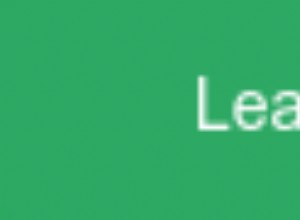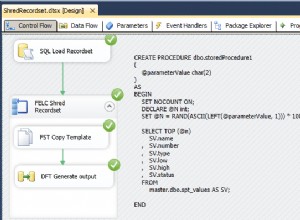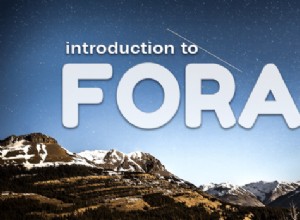phpMyAdmin est une application Web qui fournit une interface graphique pour faciliter l'administration de la base de données MySQL. Il prend en charge plusieurs serveurs MySQL et constitue une alternative robuste et simple à l'utilisation du client de ligne de commande MySQL.
Remarque Ce guide est écrit pour un utilisateur non root. Les commandes qui nécessitent des privilèges élevés sont préfixées parsudo. Si vous n'êtes pas familier avec lesudocommande, vous pouvez consulter notreGuide des utilisateurs et des groupes.
Avant de commencer
-
Si vous ne l'avez pas déjà fait, créez un compte Linode et une instance de calcul. Consultez nos guides Premiers pas avec Linode et Création d'une instance de calcul.
-
Suivez notre guide Configuration et sécurisation d'une instance de calcul pour mettre à jour votre système et configurer votre nom d'hôte. Vous pouvez également définir le fuseau horaire, créer un compte utilisateur limité et renforcer l'accès SSH.
Pour vérifier votre nom d'hôte, exécutez :
hostname hostname -fLa première commande doit afficher votre nom d'hôte court et la seconde doit afficher votre nom de domaine complet (FQDN) si vous en avez un attribué.
-
Configurez une pile LAMP fonctionnelle. Veuillez consulter le guide LAMP sur CentOS 6 si nécessaire.
Remarque Si vous avez installé le
php-suhosinpackage, il existe des problèmes connus lors de l'utilisation de phpMyAdmin. Veuillez visiter la page des problèmes de compatibilité de Suhosin phpMyAdmin pour plus d'informations sur le réglage et les solutions de contournement. -
Activez le référentiel EPEL :
cd ~ wget http://download.fedoraproject.org/pub/epel/6/x86_64/epel-release-6-8.noarch.rpm sudo rpm -ivh epel-release* -
Configurez Apache avec SSL, afin que vos mots de passe ne soient pas envoyés en texte brut. Pour ce faire, consultez le guide Certificats SSL avec Apache sur CentOS.
-
Installez le
mycryptModule PHP :sudo yum install php-mcrypt -
Redémarrez Apache :
sudo service httpd restart
Installation de phpMyAdmin
-
Installez phpMyAdmin :
sudo yum install phpmyadmin -
Pour chaque hôte virtuel auquel vous souhaitez donner accès à votre installation PHPMyAdmin, vous devez créer un lien symbolique depuis la racine du document vers l'emplacement d'installation de phpMyAdmin (
/usr/share/phpmyadmin):cd /var/www/example.com/public_html sudo ln -s /usr/share/phpmyadminCela créera un lien symbolique nommé
phpmyadmindans la racine de votre document.
Configuration de phpMyAdmin
Par défaut, phpMyAdmin est configuré pour n'autoriser l'accès qu'à partir de l'hôte local (127.0.0.1). Vous voudrez ajouter l'adresse IP de votre ordinateur afin d'y accéder.
-
Notez l'adresse IP externe utilisée par votre ordinateur personnel ou professionnel. Vous pouvez le trouver en visitant le site Web suivant :
http://www.whatismyip.com -
Modifiez le fichier de configuration situé dans
/etc/httpd/conf.d/phpMyAdmin.conf, remplaçant les quatre instances de127.0.0.1avec l'adresse IP de votre ordinateur personnel ou professionnel.
Forcer SSL
Étant donné que vous devez saisir vos informations d'identification MySQL lorsque vous utilisez phpMyAdmin, nous vous recommandons d'utiliser SSL pour sécuriser le trafic HTTP vers votre installation phpMyAdmin. Pour plus d'informations sur l'utilisation de SSL avec vos sites Web, veuillez consulter les guides traitant des certificats SSL.
-
Forcer phpMyAdmin à utiliser SSL dans le fichier de configuration de phpMyAdmin
/etc/phpmyadmin/config.inc.phpen ajoutant les lignes suivantes sousServer(s) configurationrubrique :- Fichier :/ etc/phpmyadmin/config.inc.php
1$cfg['ForceSSL'] = 'true';
-
Redémarrez Apache :
sudo service httpd restart
Tester votre installation phpMyAdmin
Pour tester phpMyAdmin, ouvrez votre navigateur préféré et accédez à https://example.com/phpmyadmin . Vous serez invité à entrer un nom d'utilisateur et un mot de passe. Utilisez le nom d'utilisateur "root" et le mot de passe que vous avez spécifié lors de l'installation de MySQL. Vous pouvez également vous connecter avec n'importe quel utilisateur MySQL et conserver ses autorisations.
Si vous parvenez à vous connecter, phpMyAdmin a été installé correctement.
Plus d'informations
Vous pouvez consulter les ressources suivantes pour plus d'informations sur ce sujet. Bien que ceux-ci soient fournis dans l'espoir qu'ils seront utiles, veuillez noter que nous ne pouvons pas garantir l'exactitude ou l'actualité des documents hébergés en externe.
- Page d'accueil de phpMyAdmin
- Page de documentation de phpMyAdmin